NOTA: necesita una conexión a Internet para modificar ajustes de configuración en Alert Commander para Mac. Los ajustes se guardan en su cuenta Web.
Al desconectar una cámara de una red doméstica o de empresa, Alert Commander conserva la configuración de la cámara (su contraseña, nombre, ubicación, etc.). Esto permite colocar la cámara en otra ubicación de la casa o la oficina. Si quiere prescindir totalmente de una cámara en la red, puede eliminar la información relacionada con ella mediante el botón Quitar cámara. Al hacerlo, la cámara también se eliminará del panel de visualización de Alert Commander.
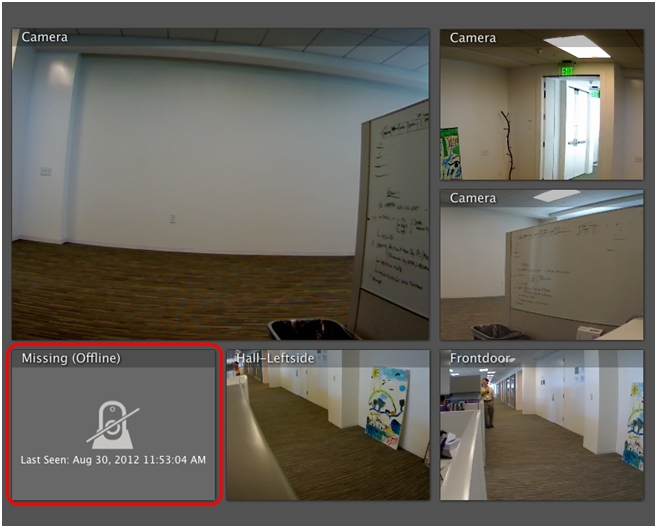
Para quitar una cámara del panel de visualización:
-
Inicie Alert Commander para Mac.
-
Haga clic en el icono de Configuración, en la esquina superior derecha.
-
Haga clic en Cámaras.
-
Seleccione la cámara que quiera eliminar.
-
Haga clic en Eliminar cámara.
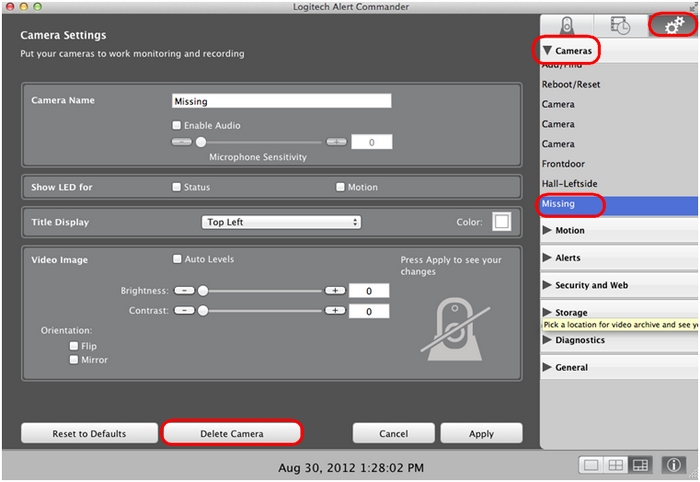
-
Haga clic en Aceptar para confirmar la acción en el mensaje emergente "Eliminar cámara".
NOTA: la opción Eliminar cámara sólo aparecerá resaltada si Alert Commander no ha detectado una cámara previamente registrada.
-
Haga clic en Aplicar.
Al regresar a la pantalla de visualización en directo, la cámara que ha eliminado habrá desaparecido.
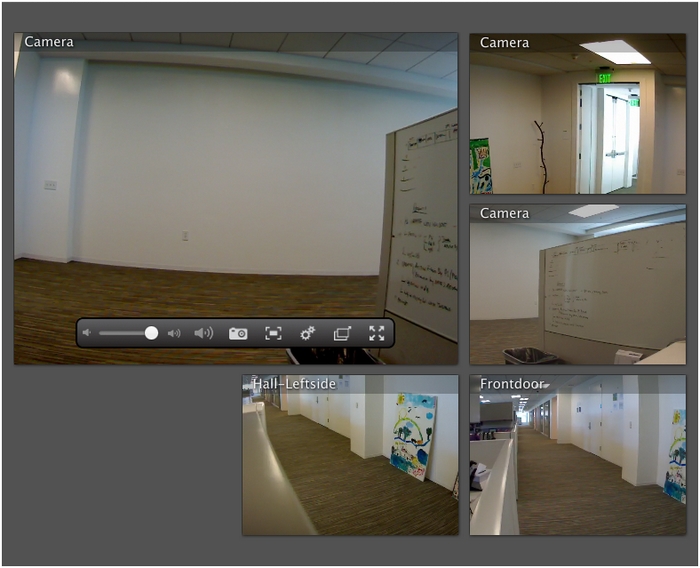
Aviso importante: Logitech ya no ofrece asistencia ni mantenimiento para la herramienta de actualización de firmware. Le recomendamos usar Logi Options+ para poner al día sus dispositivos Logitech compatibles. Estamos aquí para ayudarle durante esta transición.
Aviso importante: Logitech ya no ofrece asistencia ni mantenimiento para Logitech Preference Manager. Le recomendamos usar Logi Options+ para poner al día sus dispositivos Logitech compatibles. Estamos aquí para ayudarle durante esta transición.
Aviso importante: Logitech ya no ofrece asistencia ni mantenimiento para Logitech Control Center. Le recomendamos usar Logi Options+ para poner al día sus dispositivos Logitech compatibles. Estamos aquí para ayudarle durante esta transición.
Aviso importante: Logitech ya no ofrece asistencia ni mantenimiento para Logitech Connection Utility. Le recomendamos usar Logi Options+ para poner al día sus dispositivos Logitech compatibles. Estamos aquí para ayudarle durante esta transición.
Aviso importante: Logitech ya no ofrece asistencia ni mantenimiento para el software Unifying. Le recomendamos usar Logi Options+ para poner al día sus dispositivos Logitech compatibles. Estamos aquí para ayudarle durante esta transición.
Aviso importante: Logitech ya no ofrece asistencia ni mantenimiento para el software SetPoint. Le recomendamos usar Logi Options+ para poner al día sus dispositivos Logitech compatibles. Estamos aquí para ayudarle durante esta transición.
Preguntas más frecuentes
No hay productos disponibles para esta sección
